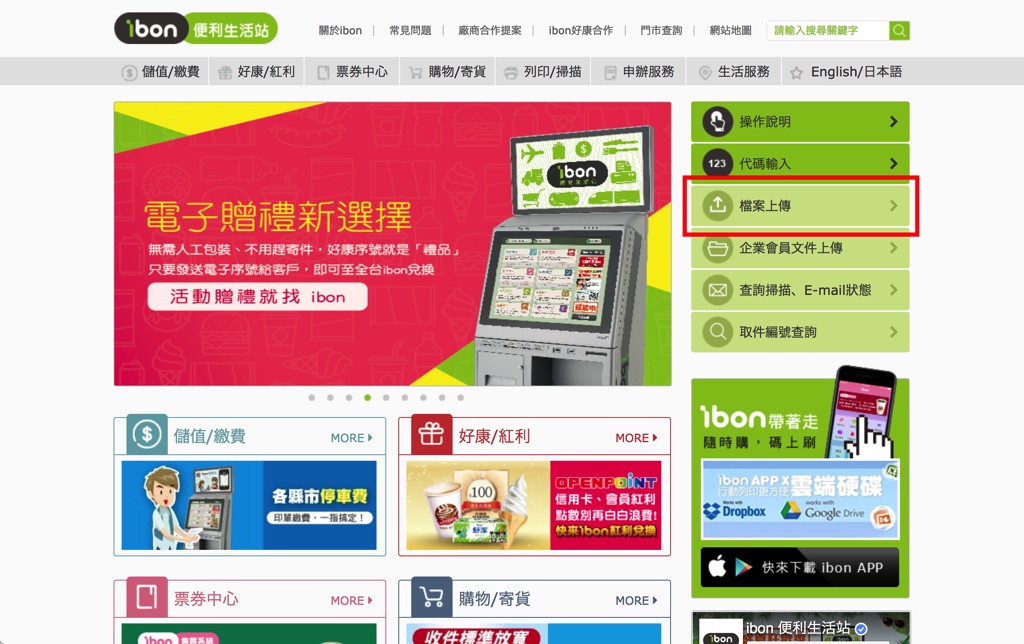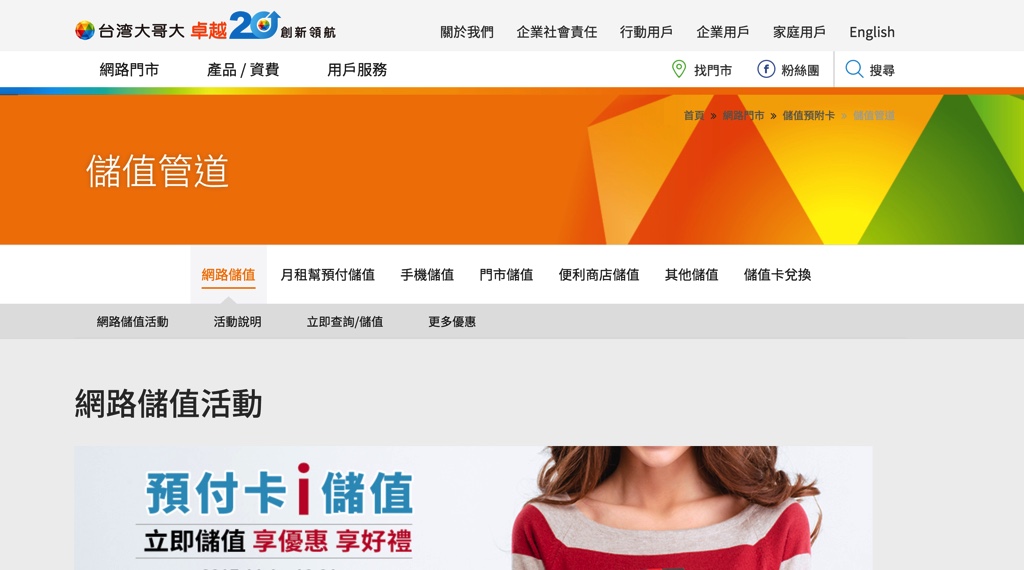ども台湾在住のナカジマチカ(@nakazimachica)です。
外国人として台湾で生活していると、時々各種申請手続きのために書類を印刷しなくてはいけない場面もあります。例えば台湾に長期滞在するためのビザ申請ではネット申請に加え、申請書を紙で提出します。
しかし仕事などで度々印刷が必要になる人以外は、年に数回使うか分からないプリンターを購入する方はそこまで多くないと思います。
けど安心してください。台湾でも日本と同じように、身近にプリンターがない環境でもセブンイレブンにあるibonというマルチメディア機器を使用すれば簡単に書類等を印刷することができます。
今回は台湾のセブンイレブンでネットプリントする方法を紹介していきたいと思います。参考くださいませ。
台湾のセブンイレブンでネットプリントする手順
1.印刷データをアップロードする
まずはibonのサイトにアクセスして「檔案上傳」をクリックします。
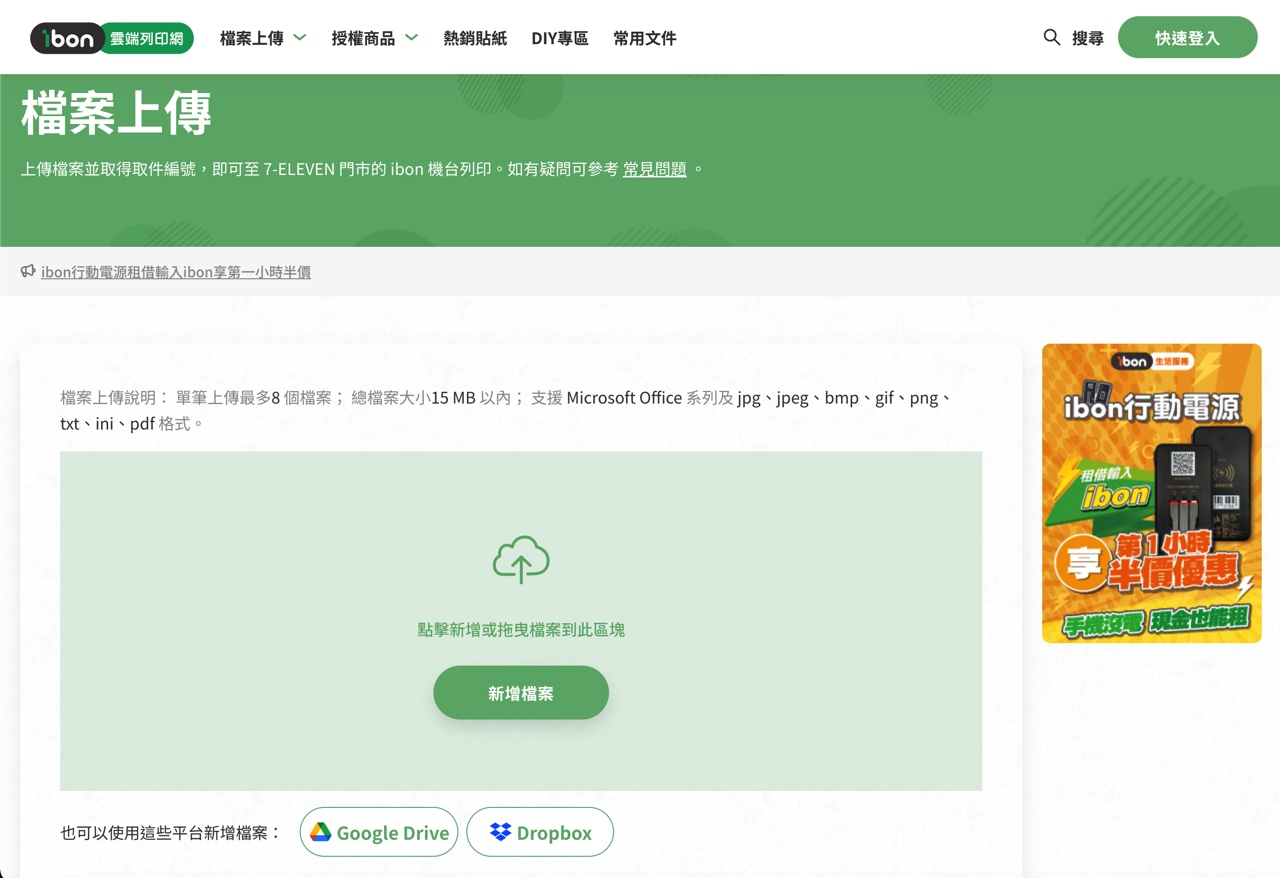
「新增檔案」から印刷するデータを選択するか、クラウドアイコンの辺りにデータをドラッグ&ドロップします。
印刷に対応しているデータ形式はjpg、jpeg、bmp、gif、png、txt、ini、pdfです。

データがアップされたのを確認したら、Emailの欄にメールアドレスを入力し、「我已詳閱〜」にチェックを入れて「確認上傳」をクリックします。

すると印刷に必要なQRコード及び取件編號という10桁の番号が表示されるので、これらをスクリーンショットを撮るなり、スマホで写真を撮るなりしていつでも確認できるよう保存しておきます。
もしこの画面を閉じてしまっても入力したメールアドレス宛にQRコードと取件編號が記された確認メールは届きます。
これでibonのクラウドサーバーに印刷データがアップされたので下準備は完了です。印刷可能期間はデータをアップロードしてから72時間です。
2.ibonを使ってデータを印刷する
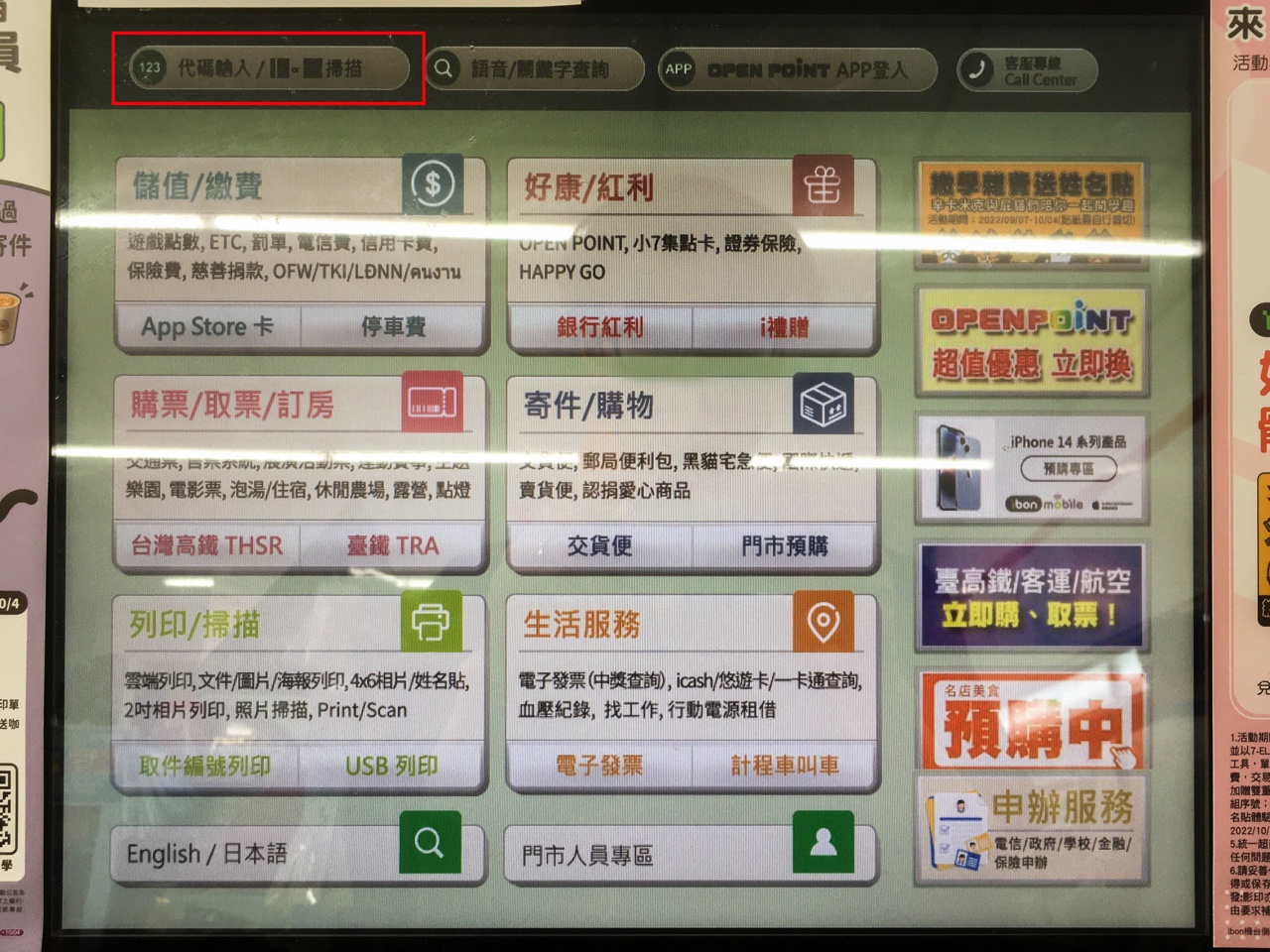
セブンイレブンへ行き、ibon端末のトップ画面から「代碼輸入/掃描」をタッチします。
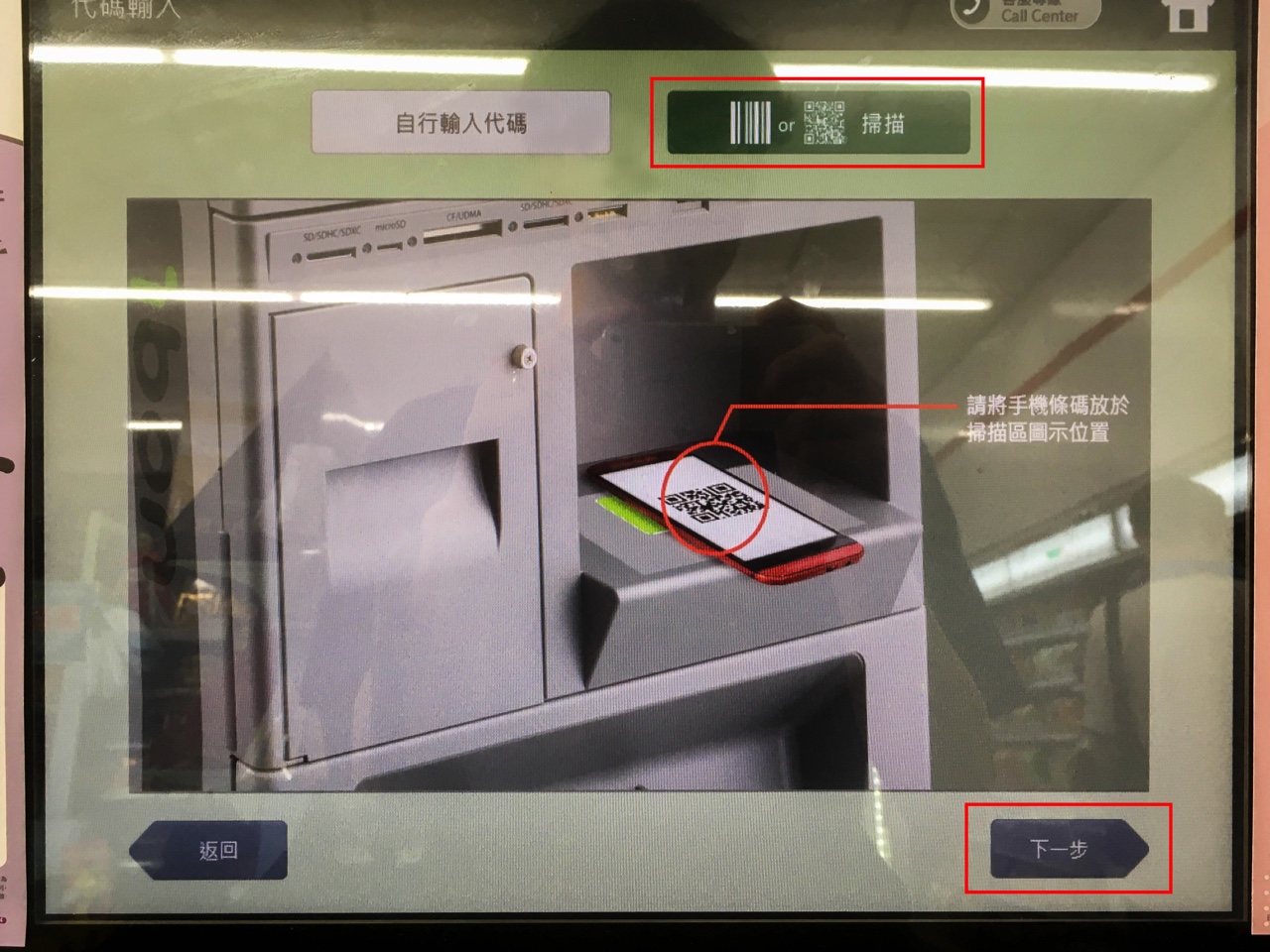
「掃描」を選択し「下一歩」をタッチ。
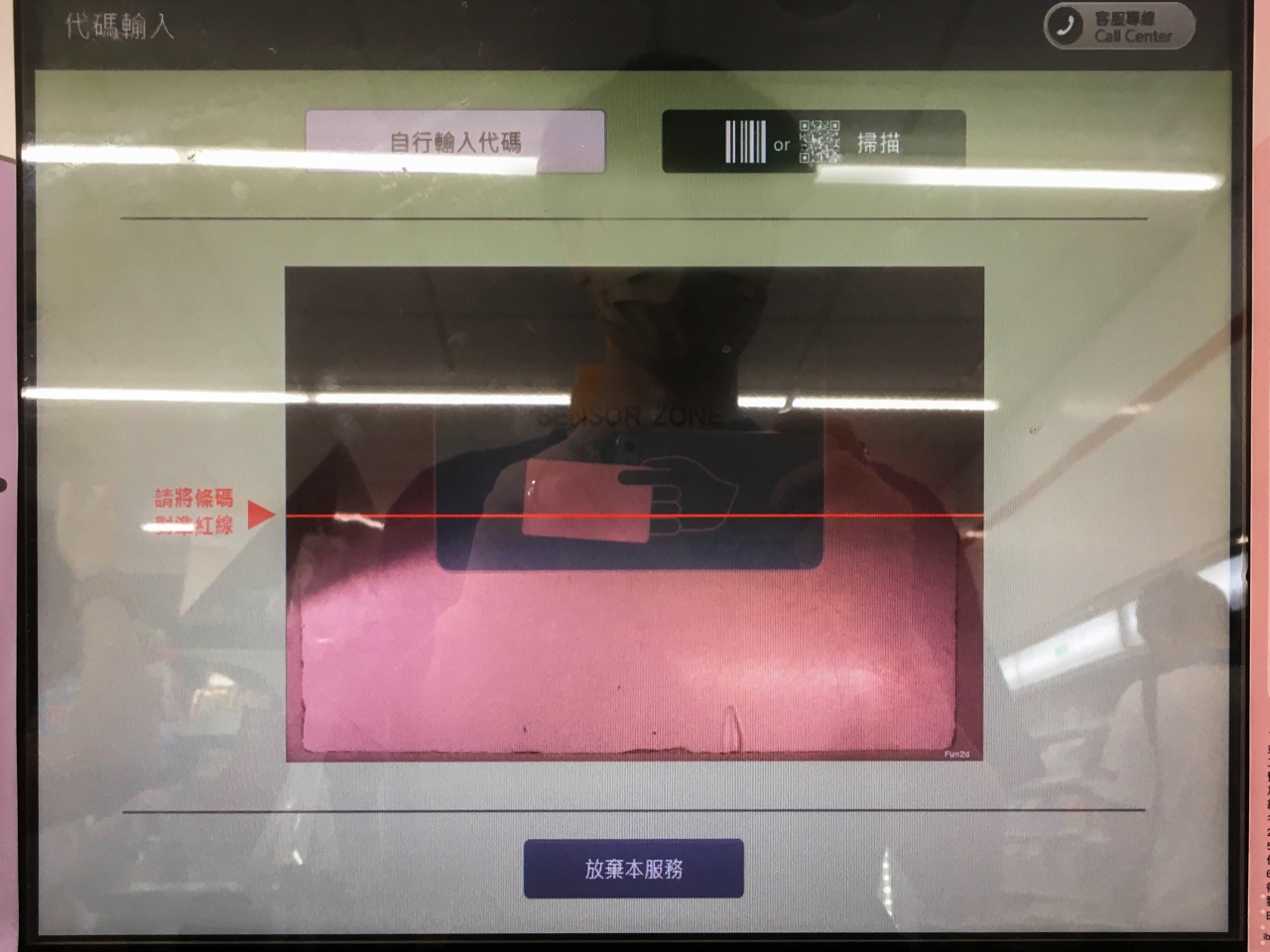
上記画面に切り替わったら印刷データをアップロードした時に取得したQRコードを、画面の下にあるスペースへかざします。
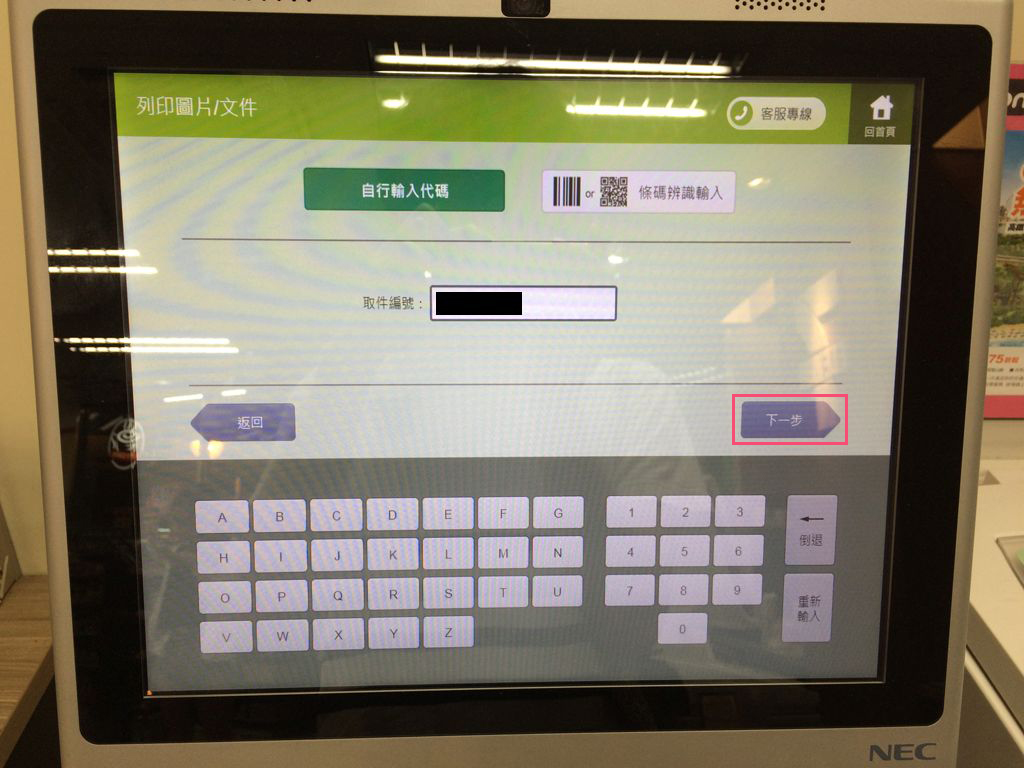
もしQRコードの読み取りがうまくいかない場合は、ひとつ前の画面に戻って「自行輸入代碼」を選び、10桁の番号(取件編號)を入力して「下一歩」をタッチして印刷を進めます。
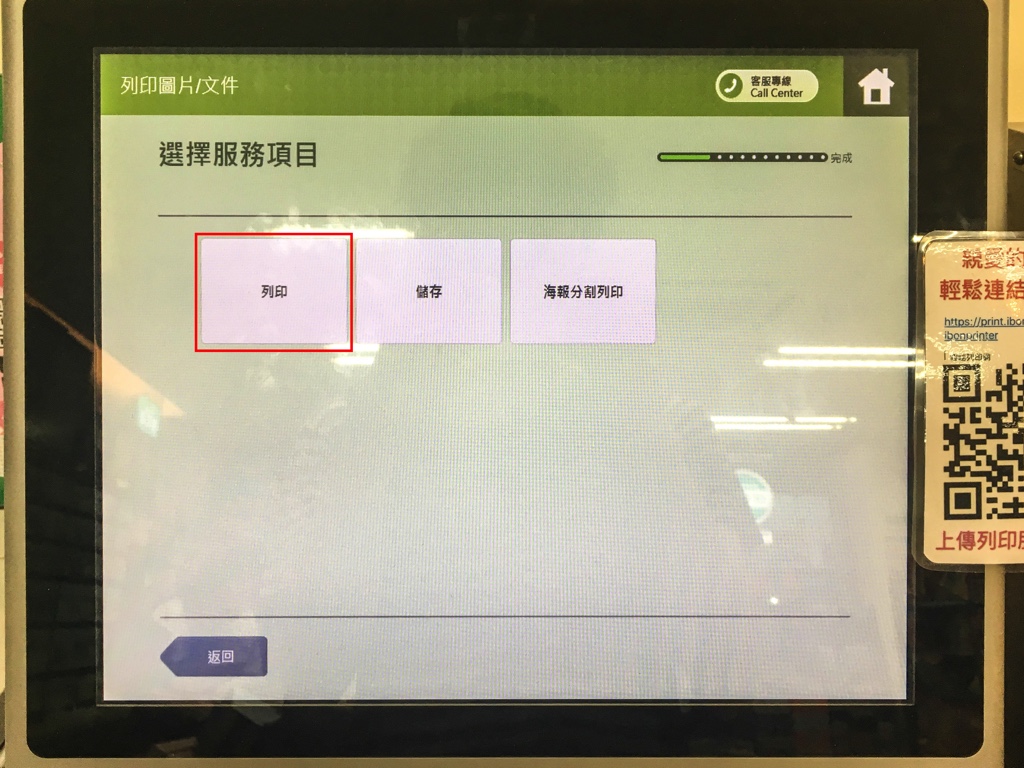
QRコードの読み取り・番号の入力ができたら画面が切り替わるので「列印」をタッチします。
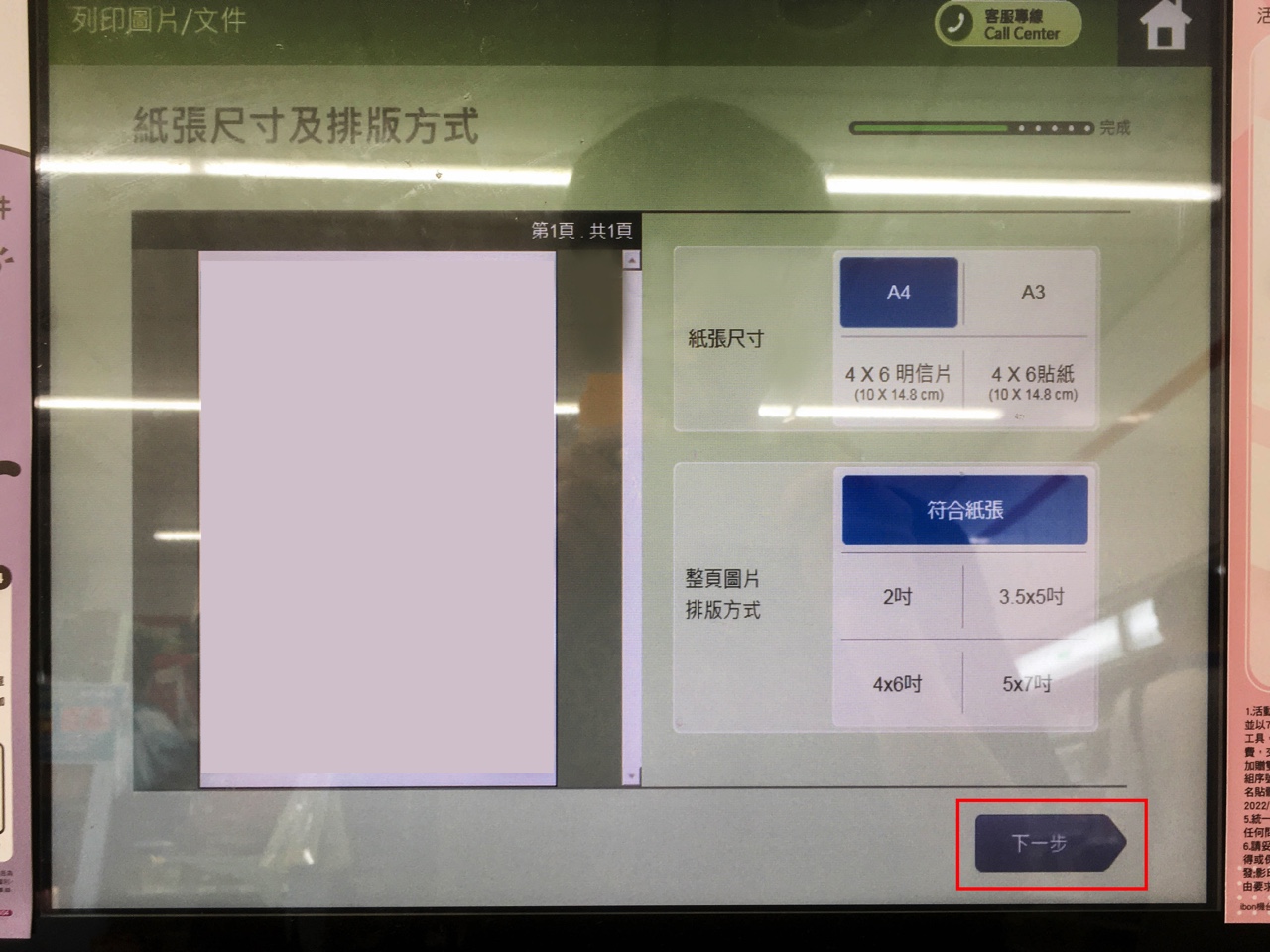
印刷データのプレビューと用紙に関する設定が表示されます。A4サイズで用紙サイズに合わせて出力する場合はそのまま「下一歩」をタッチします。申請書などの文書を印刷する時は基本この設定で問題ありません。
ただ印刷データがイラストや写真で、紙張尺寸(用紙サイズ)や整頁圖片排版方式(分割プリント設定)を変更する必要があるときは設定変更後に「下一歩」をタッチ。
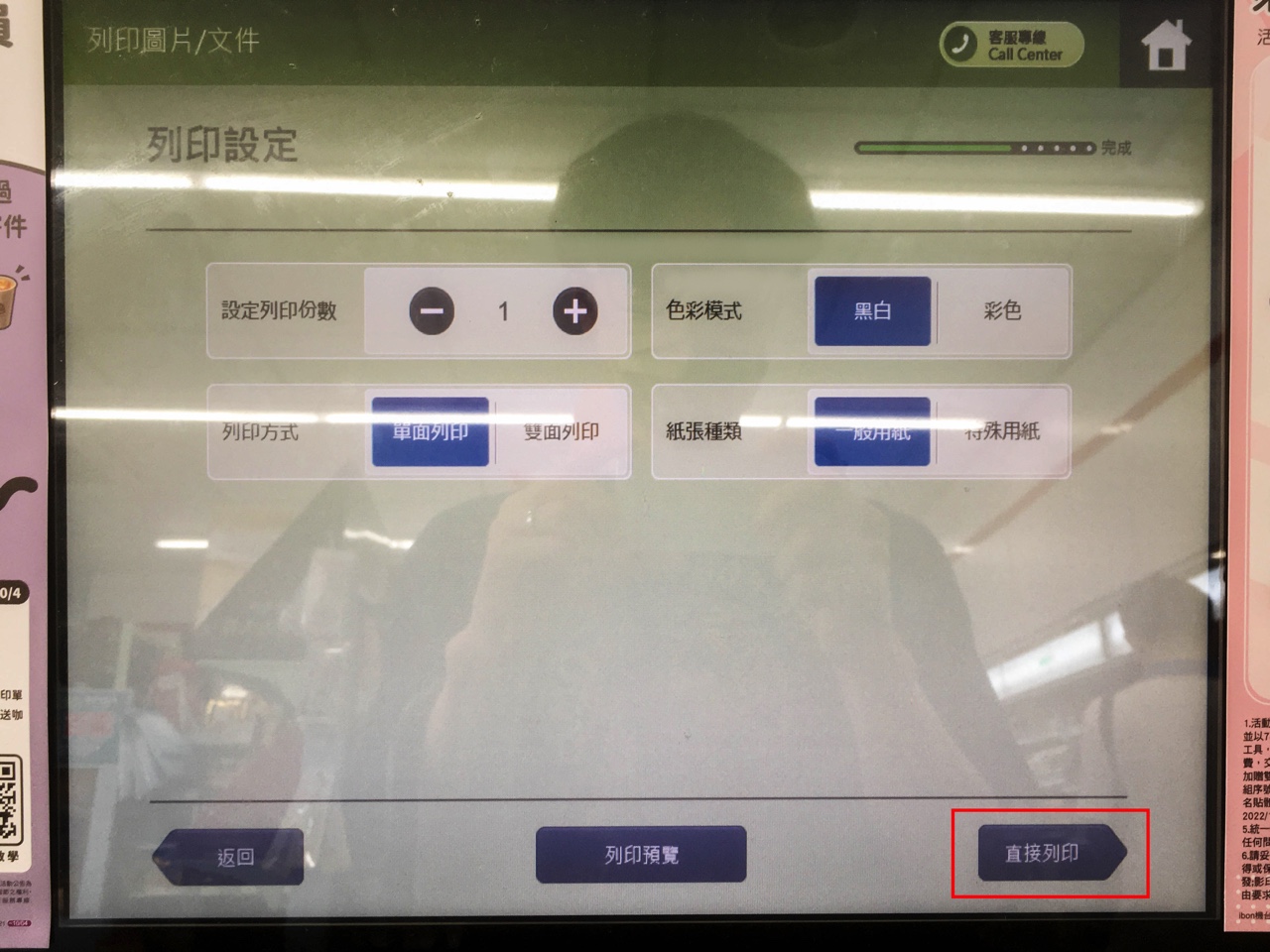
印刷設定の詳細画面に切り替わるので、片面に1部ずつ白黒で印刷するならそのままの設定で「直接列印」をタッチします。
印刷設定を変更する場合は下記の説明を参考に設定してください。
| 項目(中国語) | 日本語訳 / 補足説明 |
|---|---|
| 設定列印份數 | 印刷枚数 |
| 色彩模式 | カラーモード / カラー印刷をしたい場合は「彩色」に変更 |
| 列印方式 | 印刷面 / 両面印刷をする場合は「雙面列印」に変更 |
| 紙張種類 | 用紙の種類 |
変更した印刷設定をプレビューする場合は、「直接列印」をタッチする前に「列印預覽」をタッチすると確認できます。
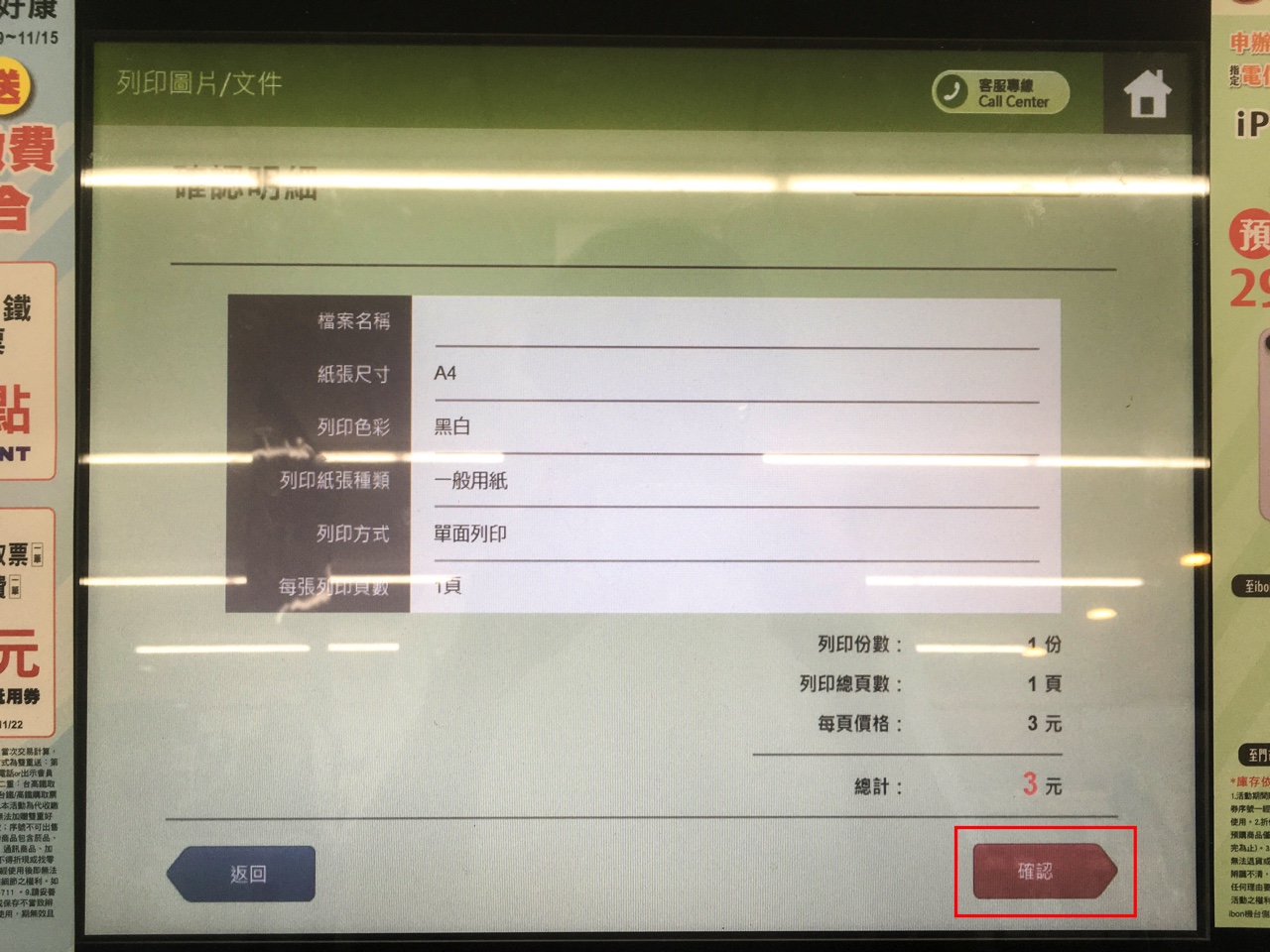
印刷設定の確認と印刷料金が表示されるので「確認」をタッチします。今回はA4サイズの用紙に白黒で1ページ印刷したので3元(約13円)でした。
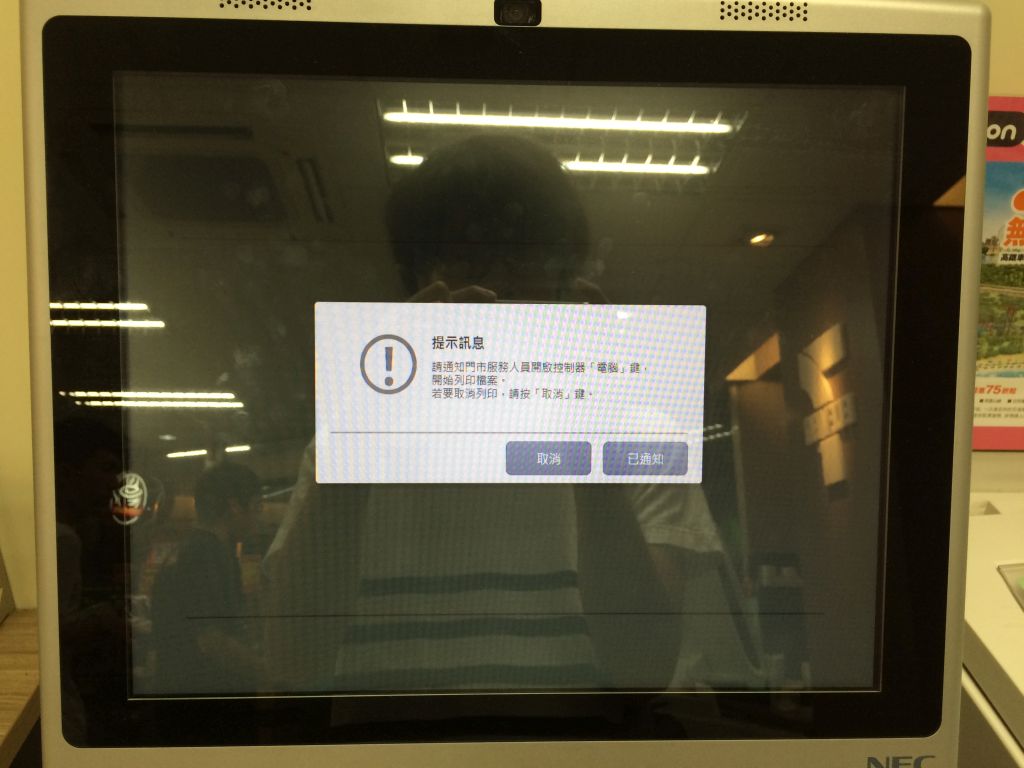
このような画面が表示されるので店員さんに向かって「これお願い!」みたいなジェスチャーをしましょう。
すると店員さんがレジ裏で何かを操作をしてくれて印刷がはじまります。
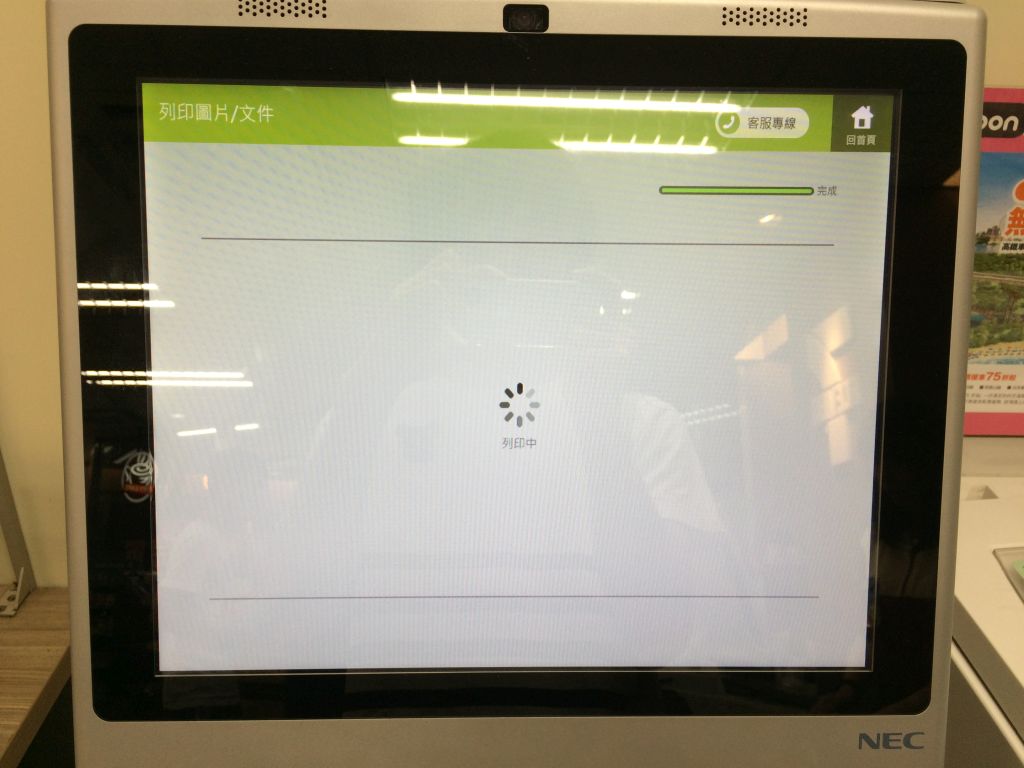
印刷中です。

すぐ近くにある複合プリンターから印刷物が出てきます。

印刷物に問題がなければibonから出てくる支払い伝票を、レジにいる店員さんに渡して印刷代金を払います。
以上で台湾のセブンイレブンで行うネットプリントは完了です。
※1元=4.5円で計算(2022年10月1日現在)
ナカジマチカ / nakazimachica
神奈川県出身。日本で会社員として約7年間働いた後に独立。台湾で10年間暮らした後本帰国し、現在は神奈川を拠点にWebコンテンツ制作の個人事業主として生活中。
本ブログの更新情報をチェック